如何更改 excel 文件的打开密码?保护 excel 文件的安全性对于防止未经授权的访问至关重要。设置打开密码是一种有效的方法,但有时需要对其进行修改。php小编百草为您提供两种简单易行的修改 excel 打开密码方法,让您轻松更新文件安全性。继续阅读以下内容,了解如何操作。
方法1:通过“文件加密”修改密码
修改Excel的打开密码没有直接的“修改”选项,但我们可以通过加密方式,移除现有密码,再重新为文件设置一个新的打开密码。
操作步骤:
1、打开已加密的Excel文件,输入当前的密码进行访问。
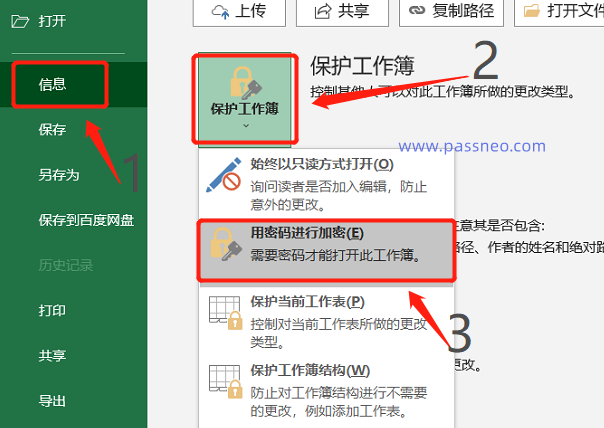
2、点击菜单栏中的“文件”选项,选择“信息”。
在信息页面中,点击“保护工作簿”按钮,再选择“用密码进行加密”。
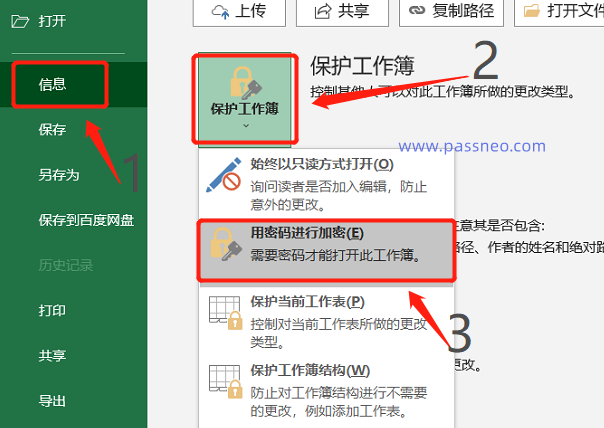
3、弹出“密码”对话框后,将当前的密码删除,然后输入新密码,再点击“确定”并保存文件,确保新密码生效。下次打开文件时,将会要求输入新的打开密码。
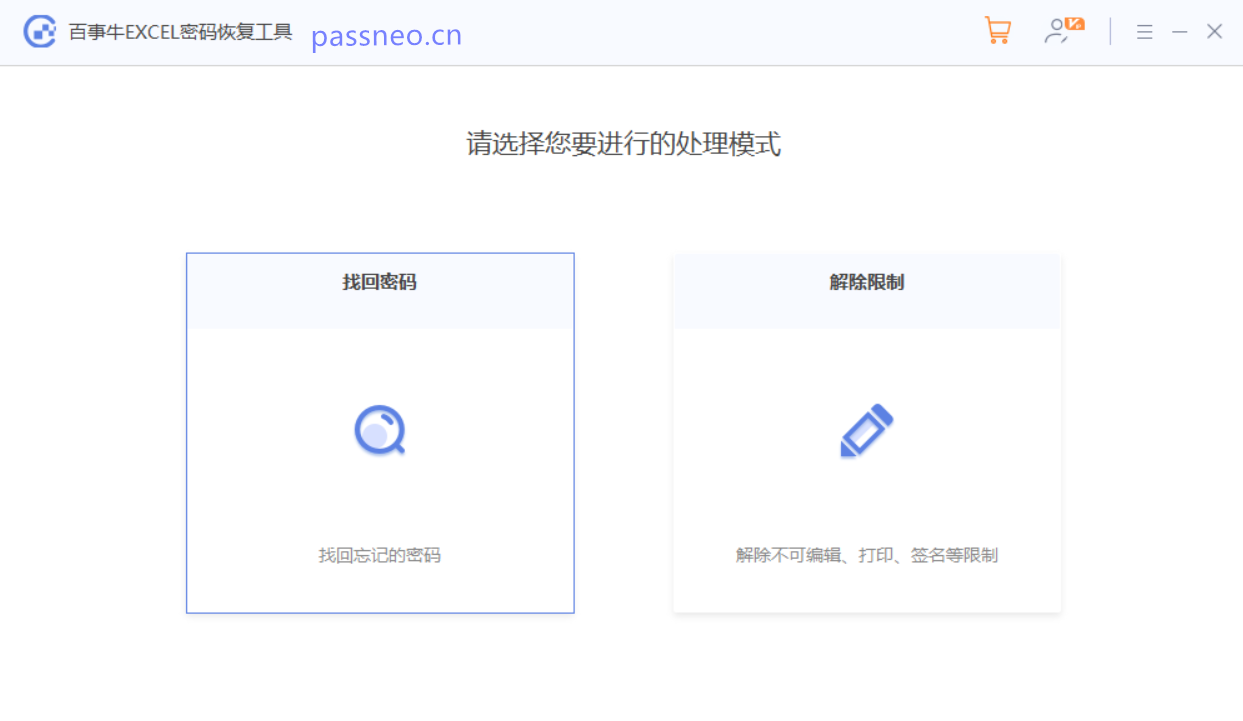
方法2:通过“另存为”修改密码
Excel还提供了通过“另存为”修改文件打开密码的选项,这种方法同样适用于文件保护。
操作步骤:
1、双击需要修改密码的Excel文件,输入当前密码以打开文件。
2、在Excel的菜单栏中,点击左上角的“文件”选项,然后选择“另存为”。
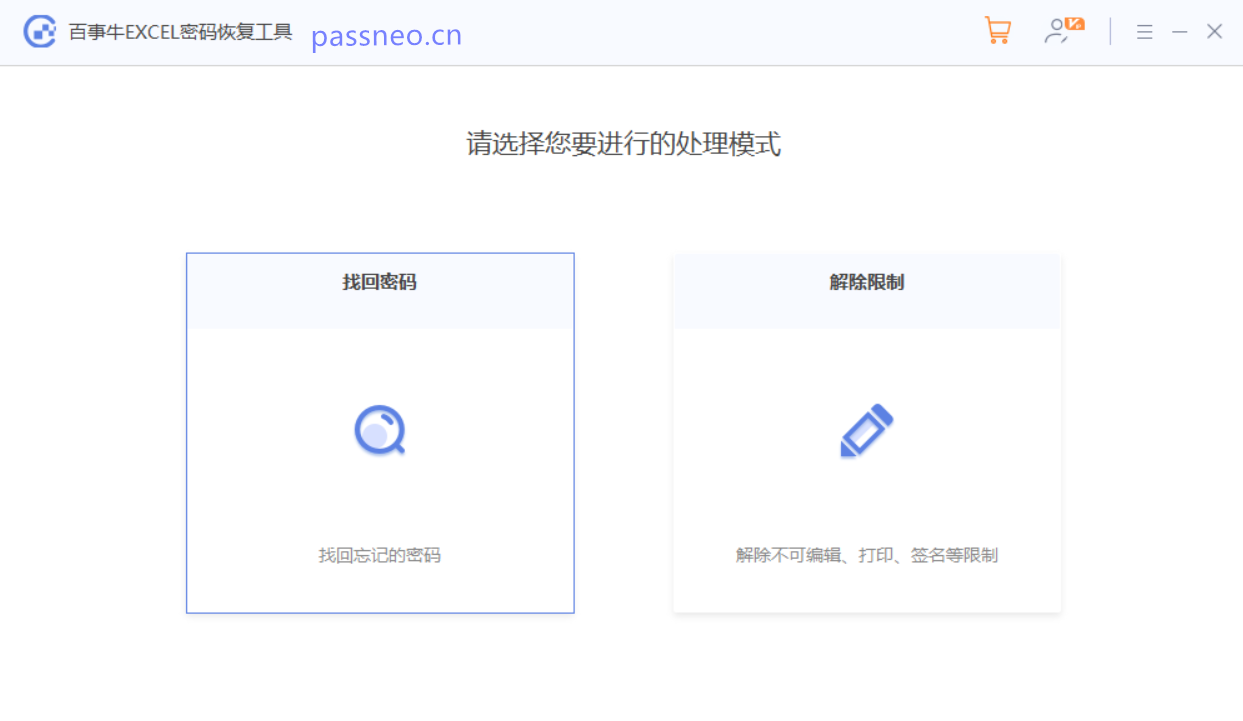
3、在“另存为”对话框中,点击对话框右下角的“工具”按钮,从下拉菜单中选择“常规选项”。
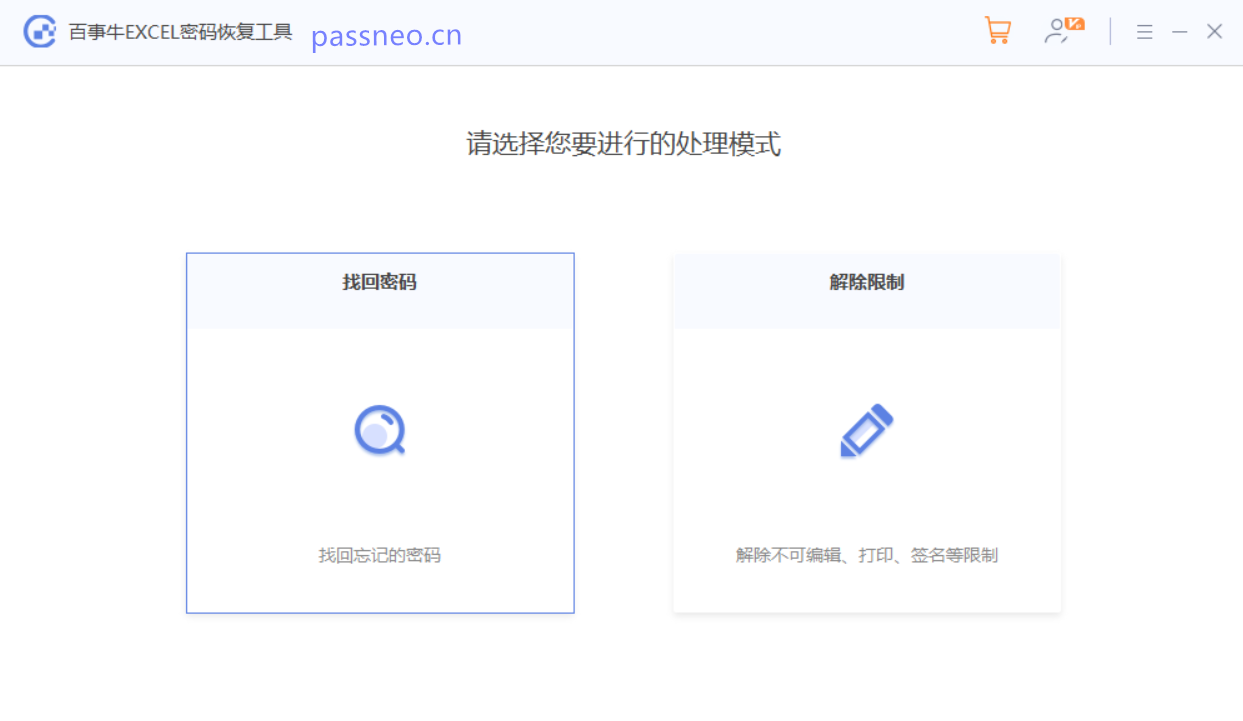
4、在弹出的“常规选项”窗口中,你会看到当前设置的打开密码。
同样的,清除密码字段中的内容,再重新输入新密码,点击“确定”并保存文件。
完成后,当你或其他人下次打开该文件时,需要输入新的密码才能打开Excel。
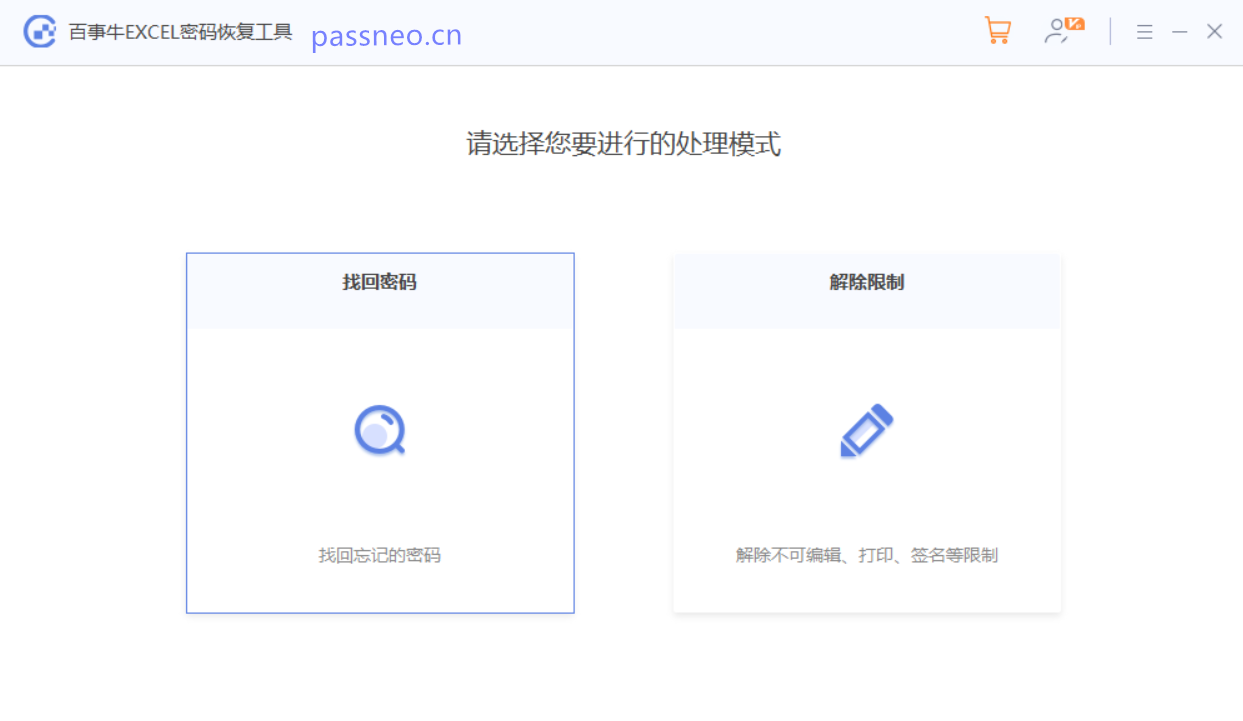
注意事项:
以上两种方法是在记得Excel打开密码的情况下,对密码进行修改的方法。如果不小心忘记密码,是无法直接在Excel里修改密码的。
这种情况,需要借助其他工具的帮助。比如百事牛Excel密码恢复工具**,虽然同样不能修改忘记了的密码,但可以帮助我们找回Excel打开密码。
工具里有两个功能模块,其中“找回密码”模块就是用来找回打开密码的。
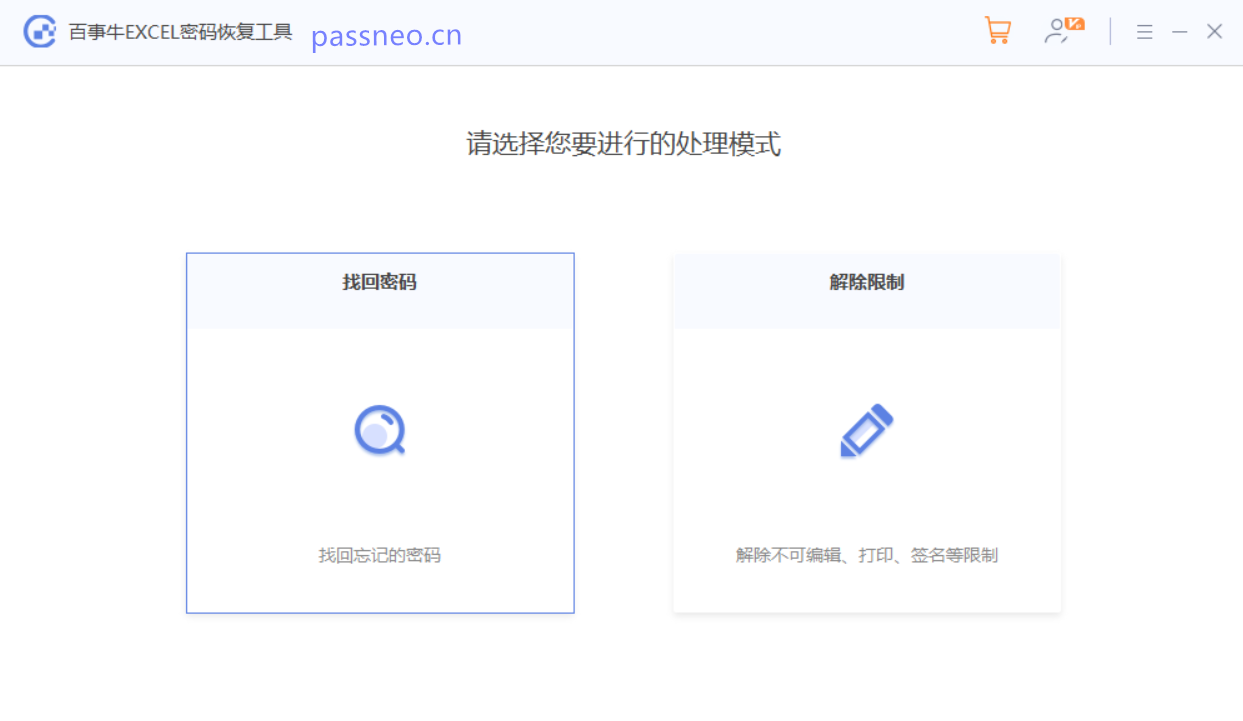
选择该模块后,可以看到工具里提供了4种找回方法。我们先将设置了密码的Excel文件拉拽到工具里,然后选择合适的方法,再按提示操作即可。
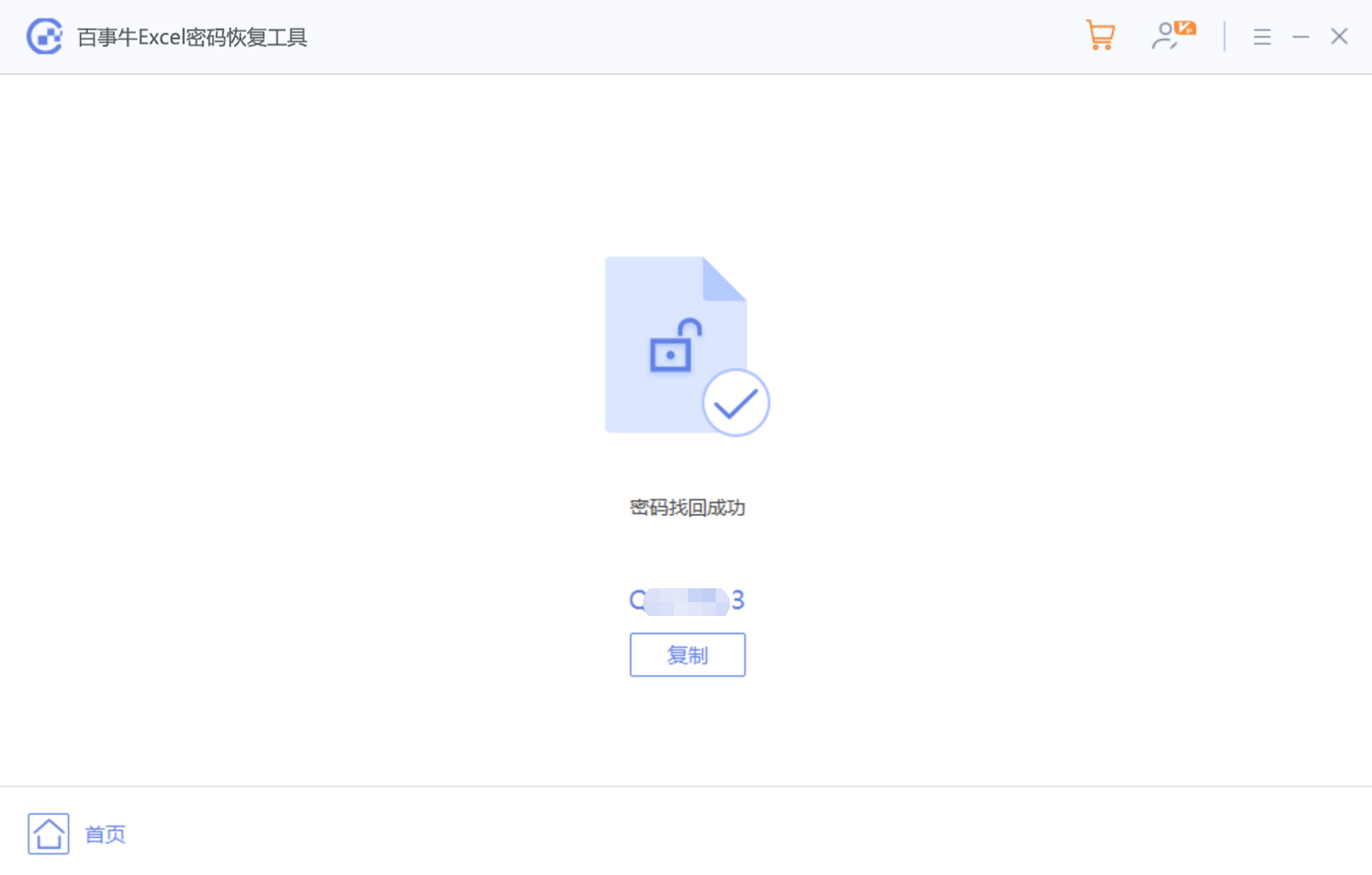
然后等待密码找回。
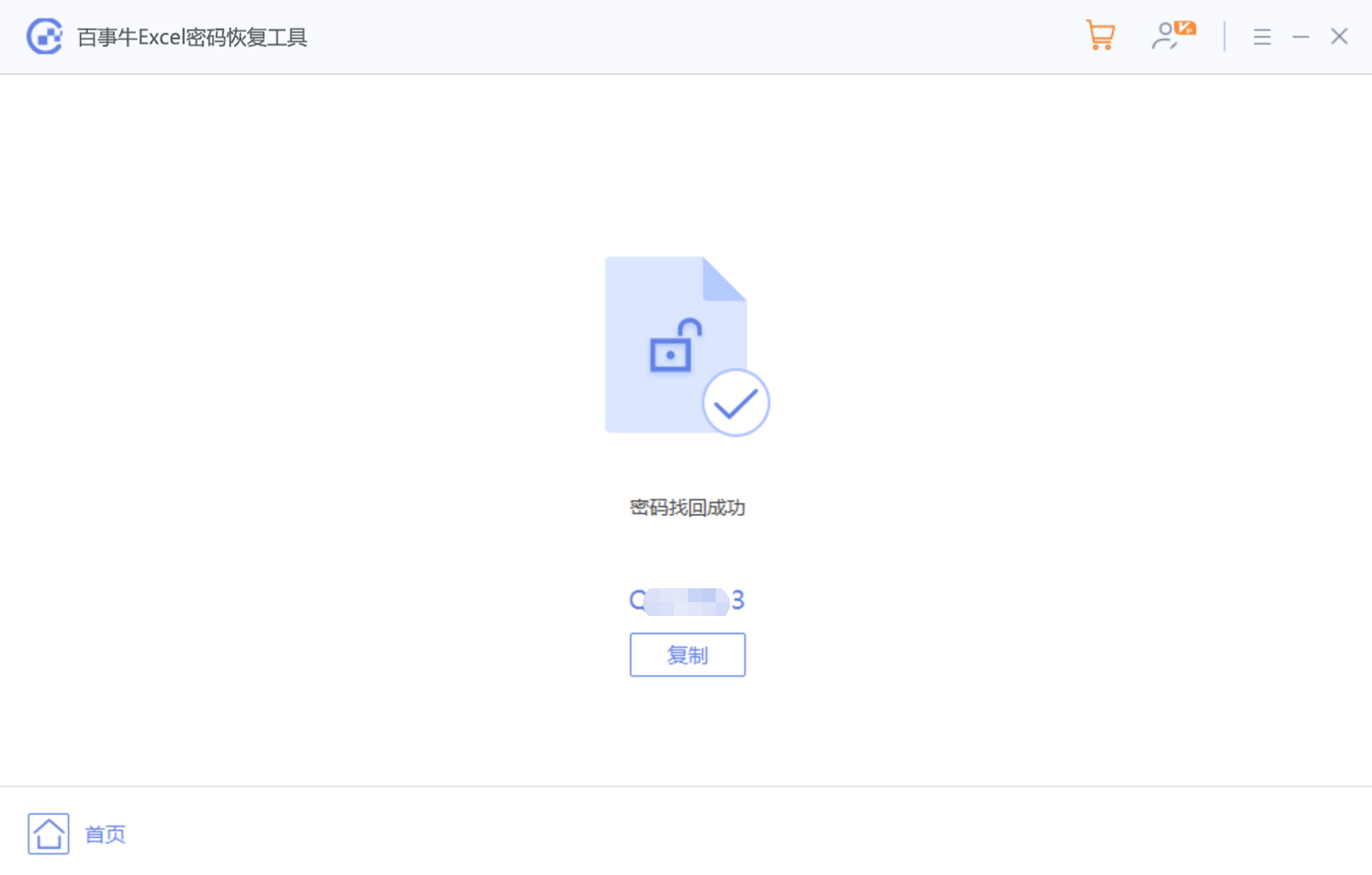
以上就是Excel表格如何修改“打开密码”?推荐两种方法!的详细内容,更多请关注资源网其它相关文章!







发表评论:
◎欢迎参与讨论,请在这里发表您的看法、交流您的观点。